
Harry James
0
3305
339
Overvejer du at bygge din første pc, men du er ikke sikker på, hvor du skal starte? Eller er du bekymret for, om du vælger de rigtige komponenter til at skabe en afbalanceret og funktionel bygning?
I dette tilfælde kan brugen af webstedets PC Part Picker hjælpe. Webstedet giver dig masser af oplysninger om pc-komponenter, så du kan træffe de rigtige valg til din første build.
Hvorfor pc-komponentkompatibilitet er relevant, og hvordan man kontrollerer det
Hvis du bygger en pc for første gang, et vigtigt problem, du skal være opmærksom på at bygge din første pc? Brug disse tip til at undgå almindelige problemer, der bygger din første pc? Brug disse tip til at undgå almindelige problemer. Der er ikke noget som at tænde for en pc, som du har samlet, især i betragtning af hvor mange penge du har gemt og pc-viden, du opnåede i løbet af den søde, søde bindingstid. er kompatibilitet. Ikke hver processor fungerer med hvert bundkort, og ikke enhver køler passer i alle tilfælde. Du skal sørge for, at de dele, du køber, er kompatible med hinanden.
Det plejede at være tilfældet, at du skulle undersøge, hvilke dele der var kompatible. Selv da køber du undertiden kun flere komponenter for at finde ud af, at de ikke alle passer i det tilfælde, du valgte.
Heldigvis er det nu let at kontrollere delkompatibilitet, før du køber hardware. Websteder som PC Part Picker giver dig mulighed for at føje din valgte hardware til en liste og vil advare dig, hvis der er nogen uforeneligheder.
Sådan kontrolleres kompatibilitet af dele ved hjælp af pc-delvælger
Gå til PC Part Picker-webstedet for at kontrollere delkompatibiliteten af den hardware, du tænker at købe. Vælg derefter System Builder fra menuen øverst. Her ser du en liste over komponenter som CPU, Bundkort, og Hukommelse.
For at tilføje en komponent, for eksempel en CPU, skal du trykke på den blå knap, der siger Vælg en CPU. Tilføj alle de forskellige komponenter, du tænker på at købe til din build.
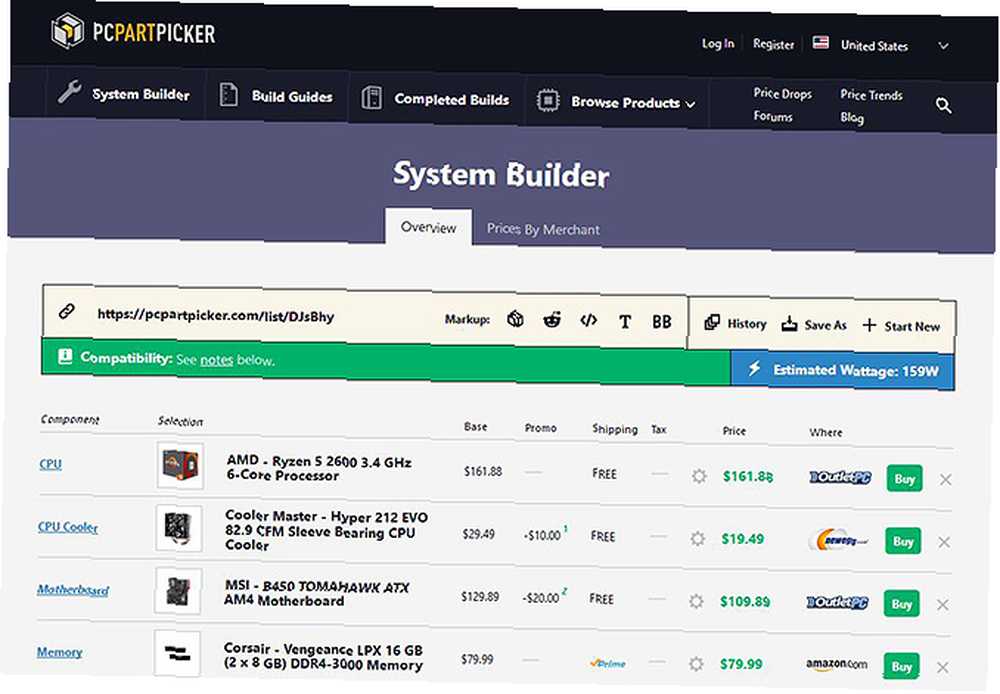
Se nu på den farvede bjælke under linket til din build. Hvis alt er kompatibelt, vil linjen være grøn og mærket “Kompatibilitet: se bemærkninger nedenfor.” Bemærkningerne vil rådgive dig, hvis der er problemer med kompatibilitet, som ikke kan kontrolleres (for eksempel passer nogle køler kun til sager med bestemte konfigurationer). Men generelt, hvis linjen er grøn, er du god til at gå.
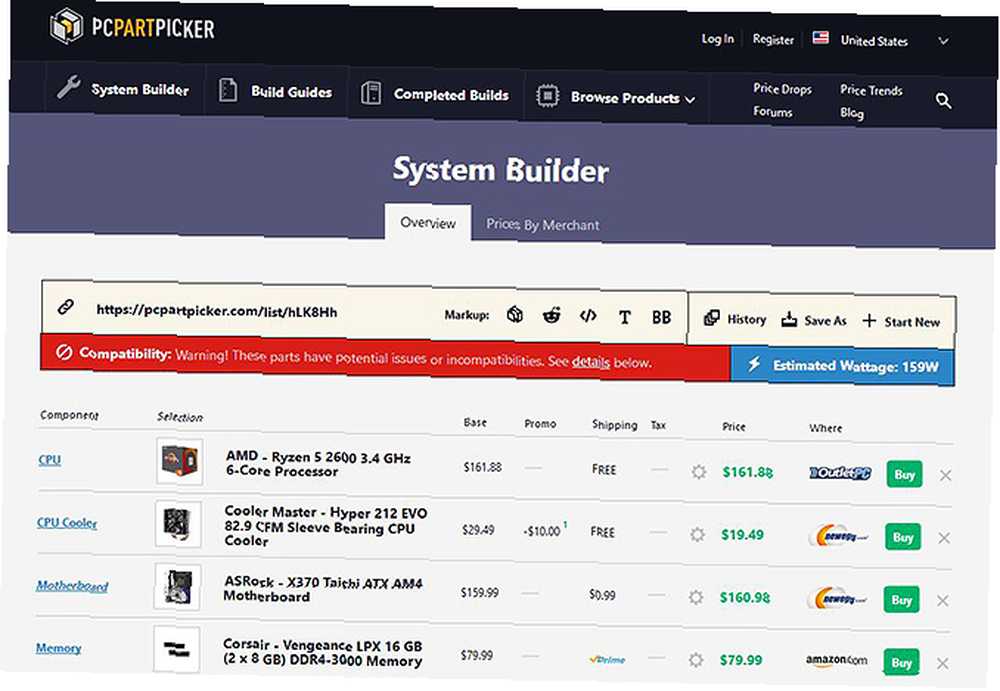
Hvis der er problemer med kompatibilitet, såsom bundkortet, der ikke understøtter den processor, du har valgt, vil kompatibilitetslinjen være rød og vil sige “Kompatibilitet: Advarsel! Disse dele har potentielle problemer eller uforeneligheder”. Hvis du klikker på detaljer du kan se nøjagtigt, hvilke dele der er inkompatible.
Sådan budgetteres prisen for dine valgte komponenter
Som enhver, der har en indbygget pc, ved, kan omkostningerne til alle de forskellige komponenter hurtigt tilføjes. Ud over de grundlæggende komponenter som CPU, bundkort, RAM, strømforsyning, grafikkort og opbevaring er der andre omkostninger at overveje.
Måske vil du have en køler eftermarkedet, eller måske vil du gerne have, at en dyre sag skal vise din build. Du skal også huske at budgettere med ekstramateriale som fans, sagsbelysning eller et lydkort. For ikke at nævne forsendelsesomkostningerne, hvis du køber dine komponenter online. Alle disse små omkostninger kan tilføjes.
Derfor er det nyttigt at holde en løbende sum af budgettet til din build. Som en grov guide ville udgifter under $ 1.000 i alt betragtes som et budgetopbygning. At bruge $ 1.000 til $ 2.000 ville være mellemklasse. Og at bruge mere end $ 2.000 ville være en high-end build.
Hvis du vil kontrollere dit budget på PC Part Picker, skal du rulle til bunden af System Builder side. Der vil du se en samlet omkostning, med et samlet beløb for kun prisen på de komponenter, du har valgt indtil videre, sammen med tilføjelser til forsendelse og fradrag for rabatter.
Sådan vælges de komponenter, du har brug for
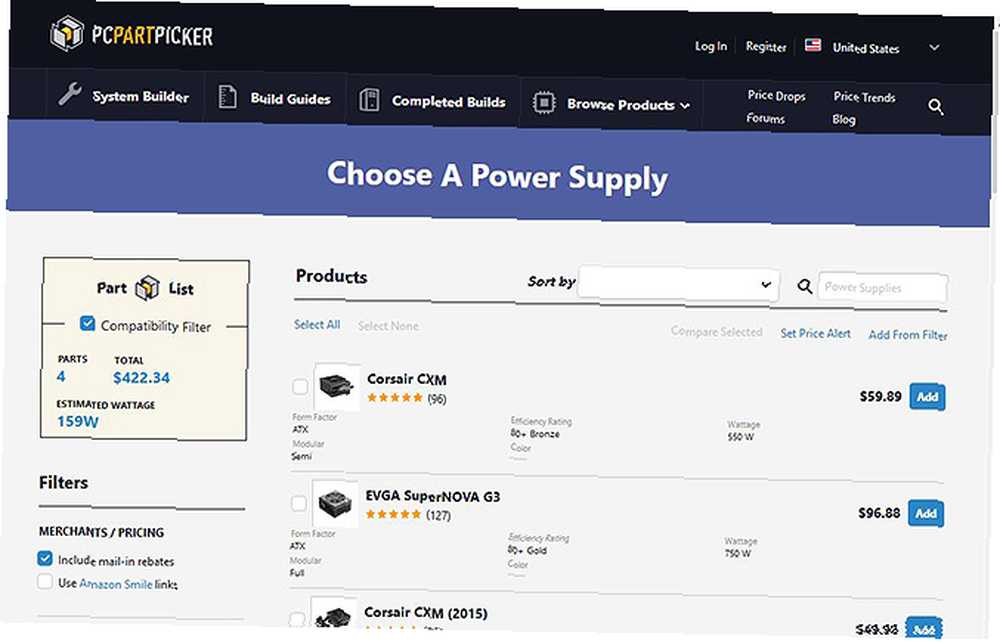
Hvis du ikke er sikker på nøjagtigt, hvilke komponenter du skal vælge, så kan PC Part Picker hjælpe dig også med dette. Hvis du går til Gennemse produkter, Du kan vælge komponenttyper som f.eks Strømforsyning. Derefter kan du se en liste over tilgængelige strømforsyninger.
Denne liste viser vigtige oplysninger som funktioner, pris og formfaktor. Der er også en Kompatibilitetsfilter mulighed, der kun viser dig dele, der er kompatible med de komponenter, du allerede har valgt.
Mest nyttigt af alt kan du se priserne på komponenter fra forskellige onlineforhandlere. Klik på navnet på en komponent, og du kan se, hvor meget det koster på forskellige websteder, samt en graf, der viser, hvor meget den har kostet historisk. Du kan også tjekke anmeldelser på denne side for at se, om andre mennesker var tilfredse med deres køb.
Sådan kontrolleres det samlede beløb på din bygning
En anden nyttig funktion på websitet er, at det fortæller dig de samlede strømbehov for dit system. Mange mennesker ender med at købe strømforsyninger med en meget højere wattstyrke end de har brug for, fordi de overvurderer deres strømbehov.
Når du har sammensat et build på webstedet, vil det øverst på siden vise dig din estimerede effekt for systemet i en blå boks. Du kan bruge disse oplysninger til at vælge en passende strømforsyning.
Overvejelser, når du vælger en strømforsyning
Husk, at du ikke ønsker at underpower dit system, så giv dig selv noget svingrum i din wattage, når du vælger en strømforsyning.
Bare fordi du ikke har brug for højt watt, betyder det ikke, at du skal købe den billigste strømforsyning, du kan finde. Strømforsyningen er en vigtig komponent og kan skade andre komponenter, hvis den går galt, så køb en, der er pålidelig og fra et velrenommeret mærke, selvom det er lavt watt.
For at lære mere om wattage, se vores guide til opbygning af din egen lav-watt-pc Byg din egen lav-watt-pc med tre enkle designregler Byg din egen lav-watt-pc med tre enkle designregler Efter et par fejl og eksperimenter med at bygge min egen ventilatorløs, meget effektiv computer, jeg kan dele tre lav-watt builds design, der undgår de fleste bevægelige dele og minimerer antallet af anvendte fans. .
Del din pc-bygning med venner
Hvis du er ny til at bygge pc'er, er det en god ide at få feedback eller råd om dit valg af komponenter, før du bruger en masse penge. Når du har valgt dine komponenter, kan du dele din build med venner eller på fora for at få råd fra erfarne pc-bygherrer.
For at dele din build kan du bruge linket øverst på System Builder side. I det lysegule felt ved siden af linkikonet finder du et link i en form som https://pcpartpicker.com/list/hLK8Hh.
Du kan kopiere dette link og sende det til andre mennesker for at lade dem se din build og sende dig feedback.
PC Part Picker gør det nemt at opbygge din første pc
Brug af et websted som PC Part Picker kan hjælpe dig med at opbygge din egen pc til en bedre pris ved at få dig gode tilbud og sørge for at du ikke køber nogen inkompatible dele.
Men nogle gange er det billigere at købe et forudbygget system i stedet. Se vores artikel om, hvorvidt det er billigere at bygge din egen pc. Er det stadig billigere at opbygge din egen pc? Er det stadig billigere at bygge din egen pc? Hvor meget koster det at bygge din egen pc i disse dage? Er besparelserne værd at gøre i sammenligning med forudbyggede modeller? Vi undersøger. for at lære mere.











